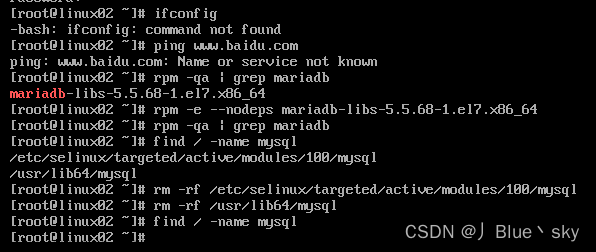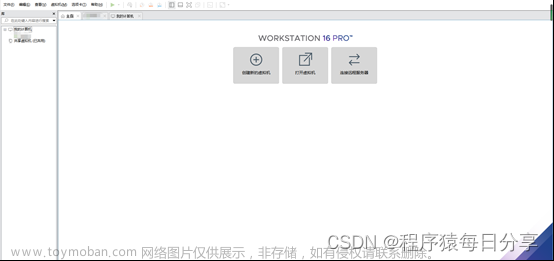一、安装环境介绍
本文介绍下Centos7中sqoop的安装(Centos7以下版本中有些命令和centos7中有些不同,安时需注意下自己的linux版本)
a、hadoop版本为hadoop-3.3.0
b、软件压缩包存储路径:/export/software/
c、解压后安装包存储路径:/export/server/
二、sqoop下载地址
Index of /dist/sqoop/1.4.6
三、安装步骤
1、下载并解压sqoop安装文件至目录/export/server/下
(base) [root@node1 software]# tar -zxvf sqoop-1.4.6.bin__hadoop-2.0.4-alpha.tar.gz -C /export/server/
2、修改/export/server/sqoop/conf目录下的sqoop-env-template.sh为sqoop-env.sh
(base) [root@node1 conf]# cd /export/server/sqoop/conf
(base) [root@node1 conf]# mv sqoop-env-template.sh sqoop-env.sh
3、修改sqoop-env.sh文件,增加Hadoop、Hive、Zookeeper、Hbase的环境路径(需要导到Hbase才需要配Hbase路径,不需要可以不配)
export HADOOP_COMMON_HOME=/export/server/hadoop-3.3.0
export HADOOP_MAPRED_HOME=/export/server/hadoop-3.3.0
export HIVE_HOME=/export/server/apache-hive-3.1.2-bin
export ZOOKEEPER_HOME=/export/server/apache-zookeeper-3.5.6-bin
export ZOOCFGDIR=/export/server/apache-zookeeper-3.5.6-bin
4、放mysql的JDBC到sqoop的lib目录下
(base) [root@node1 ~]# mv mysql-connector-java-5.1.46-bin.jar /export/server/sqoop/lib
5、测试连接mysql
(base) [root@node1 sqoop]# bin/sqoop list-databases --connect jdbc:mysql://node1:3306/ --username root --password mysql密码
文章来源:https://www.toymoban.com/news/detail-480393.html
出现自己建的数据库则表示安装成功 文章来源地址https://www.toymoban.com/news/detail-480393.html
到了这里,关于sqoop详细安装的文章就介绍完了。如果您还想了解更多内容,请在右上角搜索TOY模板网以前的文章或继续浏览下面的相关文章,希望大家以后多多支持TOY模板网!